3 proste sposoby na połączenie dwóch lub więcej filmów razem Brak znaku wodnego
Podczas edycji wideo często będziesz musiał scal wideo. Szukasz prostego sposobu, a zwłaszcza darmowego połączenia dwóch filmów?
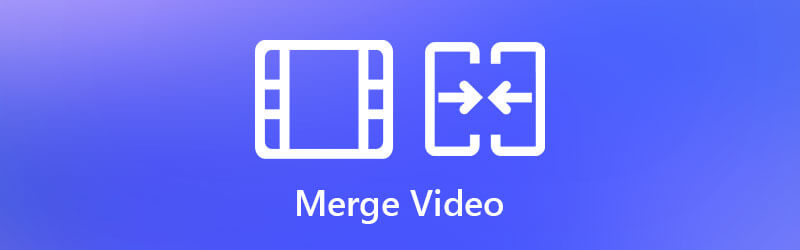
Ten post udostępnia 3 skuteczne sposoby na łączyć filmy. Niezależnie od tego, czy chcesz łączyć filmy obok siebie online, dołączać pliki wideo w VLC, czy polegać na profesjonalnym narzędziu do łączenia wideo, aby połączyć dwa lub więcej filmów w systemie Windows 10/8/7 lub macOS, możesz znaleźć szczegółowy przewodnik, który pomoże ty to robisz.
Gdy szukasz sposobu łączenia filmów w Internecie, możesz zobaczyć, że wiele wyników wyszukiwania jest powiązanych z połączeniem wideo online. W pierwszej części chcielibyśmy przedstawić Państwu popularne Darmowe połączenie wideo do scal wideo za darmo online.
Free Video Merger obsługuje wszystkie często używane formaty wideo, takie jak MP4, MOV, MKV, FLV, WMV, 3GP, VOB, MPG i inne. Umożliwia łączenie wielu filmów w jeden nowy plik przy zachowaniu wysokiej jakości. Ta internetowa fuzja wideo jest całkowicie darmowa i w 100% bezpieczna. Możesz wykonać poniższe czynności, aby połączyć dwa lub więcej klipów wideo w Internecie.
Otwórz przeglądarkę internetową i przejdź do tej bezpłatnej witryny do łączenia wideo online. Kliknij Dodaj wideo do scalenia i postępuj zgodnie z instrukcjami wyświetlanymi na ekranie, aby zainstalować mały program uruchamiający do łączenia wideo. Następnie na ekranie pojawi się wyskakujące okienko, w którym możesz wybrać klipy wideo, które chcesz scalić.

Teraz zostaniesz przeniesiony do Scalanie filmów okno. Tutaj możesz dodać więcej plików wideo w zależności od potrzeb. Możesz także wybrać odpowiednią rozdzielczość dla połączonego wideo. Ten darmowy program do łączenia filmów wyświetli czas trwania. Pozwala także wybrać nowy format wyjściowy. Po tych operacjach możesz po prostu kliknąć Scal teraz przycisk, aby rozpocząć dołączanie plików wideo.

Wybierz docelowy folder plików dla nowo utworzonego wideo. Następnie rozpocznie się proces łączenia filmów. Kiedy zobaczysz Dołącz pomyślnie powiadomienie, kliknij przycisk OK.

VLC to bezpłatne narzędzie do odtwarzania multimediów o otwartym kodzie źródłowym, które zawiera również wiele przydatnych funkcji edycji, w tym łączenie wideo. Możesz na nim polegać, aby z łatwością łączyć filmy.
Otwórz VLC Media Player na komputerze z systemem Windows 10/8/7, macOS lub Linux. Kliknij Media menu, a następnie wybierz Otwórz wiele plików opcja z menu rozwijanego.
W nowym Otwarte media wyskakujące okienko, pod filet kartę i kliknij Dodaj , aby wybrać i zaimportować pliki wideo, które chcesz scalić. Następnie kliknij Konwersja / Save przycisk, a następnie wybierz konwertować opcja.
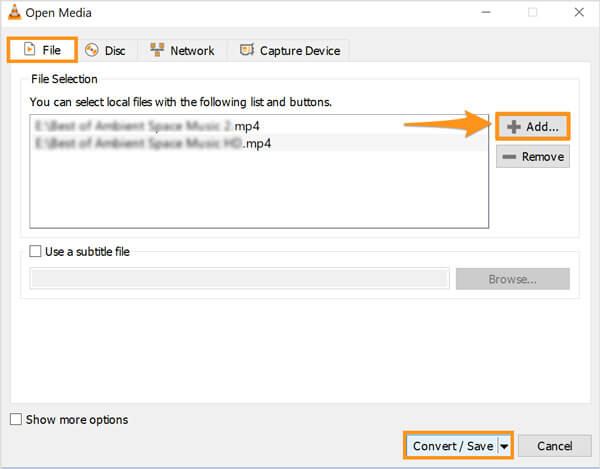
W oknie Konwertuj możesz wybrać odpowiedni format wyjściowy dla tego połączonego wideo. Kliknij Przeglądaj w prawym dolnym rogu, aby ustawić docelową lokalizację pliku. Następnie kliknij Start przycisk do łączenia filmów w VLC.
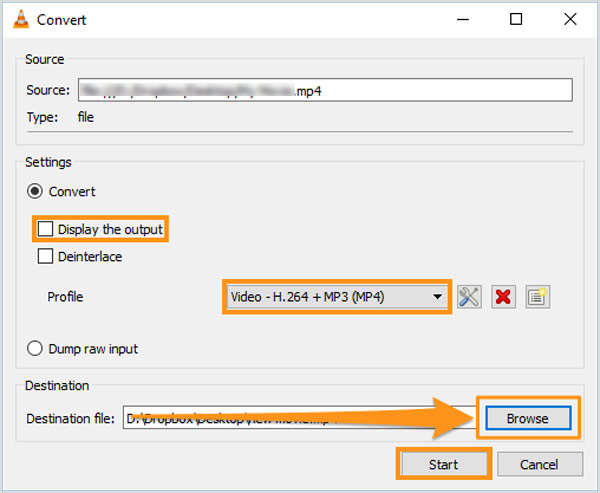
Na tym etapie lepiej zaznacz pole przed Wyświetl dane wyjściowe opcja. W ten sposób możesz łatwo zlokalizować scalone wideo na swoim komputerze.
Jeśli potrzebujesz więcej funkcji edycji i wolisz lepsze wrażenia podczas łączenia wideo, powinieneś skorzystać z profesjonalnego edytora wideo i oprogramowania konwertera, Konwerter wideo Ultimate. Jako połączenie wideo ma możliwość łączenia dwóch lub więcej klipów wideo razem, zachowując oryginalną jakość. Wysoce obsługuje wszystkie popularne formaty wideo i audio. Scalając filmy, możesz je dowolnie edytować i dodaj nowe napisy i ścieżki audio do nowego scalonego wideo.
Jak wspomniano powyżej, ten łącznik wideo umożliwia łączenie filmów w systemie Windows 10/8/7 i macOS. Powinieneś wybrać odpowiednią wersję w oparciu o swój system i bezpłatnie zainstalować ją na swoim komputerze. Kiedy wejdziesz, kliknij Dodaj pliki przycisk, aby zaimportować pliki wideo.

Zaznacz Połączyć w jeden plik pole przed Skonwertuj wszystko w prawym dolnym rogu.

Wybierz odpowiedni format wyjściowy z Konwertuj wszystko na. Następnie kliknij Skonwertuj wszystko przycisk, aby rozpocząć scalanie wszystkich dodanych filmów.

Przed scaleniem filmów możesz użyć różnych funkcji edycji, aby edytować swoje filmy i dostosowywać efekty. Na przykład możesz użyć Ciąć funkcja usuwania niechcianych treści wideo za pomocą przecinarka wideo. Możesz także dodać swój osobisty znak wodny do połączonego wideo.
Jak połączyć filmy obok siebie?
Aby umieścić dwa filmy obok siebie i połączyć je ze sobą, powinieneś użyć edytora wideo, który obsługuje funkcję podzielonego ekranu lub podwójnego ekranu. Tutaj możesz użyć zalecanego powyżej Video Convert Ultimate, aby scalić filmy obok siebie. Gdy go wprowadzisz, użyj Kolażu, aby umieścić filmy obok siebie.
Czy mogę scalać klipy wideo na Macu za pomocą iMovie?
Tak. iMovie to domyślny i oficjalny edytor wideo dla użytkowników komputerów Mac. Posiada funkcję szybkiego łączenia, dzięki której możesz połączyć ze sobą dwa filmy. Możesz dodać swoje klipy wideo do osi czasu iMovie, a następnie przeciągnąć jeden klip do końcowej części pierwszego wideo. Dzięki temu dwa klipy zostaną z łatwością połączone. Następnie możesz je wyeksportować jako jeden cały plik wideo.
Czy mogę łączyć filmy w różnych formatach?
Tak, dzięki wszystkim zalecanym 3 narzędziom do łączenia wideo możesz swobodnie dodawać filmy w różnych formatach, a następnie łączyć je ze sobą.
W tym poście zapoznasz się z 3 wspaniałymi narzędziami do łączenia wideo, aby scal wideo. Możesz wybrać preferowanego łącznika wideo i postępować zgodnie z odpowiednim przewodnikiem, aby połączyć filmy.
Więcej Reading
Scalaj pliki wideo AVI online za darmo w 1 minutę
Jak połączyć pliki AVI w jeden, gdy masz dwa lub kilka plików wideo AVI czekających na połączenie? W tym artykule znajdziesz dwie skuteczne metody.
15 aplikacji do tworzenia kolaży wideo, których warto używać na komputerze i urządzeniu mobilnym
Oto 15 najlepszych aplikacji do tworzenia kolaży wideo, dzięki którym możesz tworzyć niesamowite dzieła sztuki na urządzeniach z systemem Windows, Mac, iPhone i Android, takich jak profesjonaliści.
Jak połączyć kilka plików MP4 razem bez utraty jakości?
Oto najlepsze oprogramowanie 5 MP4 Joiner dla systemów Windows i Mac. Pozwalają połączyć lub połączyć dwa lub więcej plików MP4 w jeden film, aby opowiedzieć całą historię.
3 sposoby na nagranie wideo na podzielonym ekranie w iMovie
Jak umieścić dwa filmy obok siebie w iMovie? Jak podzielić wideo w iMovie? Czy mogę połączyć dwa filmy obok siebie na iPhonie lub iPadzie z iMovie? Ten post zawiera szczegółowy przewodnik na temat podzielonego ekranu iMovie.